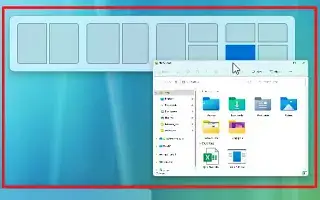本文是带有屏幕截图的设置指南,适用于正在寻找如何在 Windows 11 中禁用屏幕顶部快照布局的用户。
Windows 11 2022 更新(版本 22H2)引入了新的 Snap Layout 界面,允许您将窗口拖到屏幕顶部以调出 Snap Layout 菜单。然后,您可以将窗口拖放到该区域的顶部以对其进行捕捉,并使用捕捉支持在所选布局中完成窗口捕捉。
这个新功能使在屏幕上组织窗口变得更加容易,但并不是每个人都喜欢使用它。如果您更喜欢通过键盘使用 Snap 支持或使用最大化按钮上的 Snap 布局,Windows 11 22H2 包含一个禁用此功能的选项。
下面我分享如何在 Windows 11 中禁用顶部屏幕快照布局。继续滚动查看。
在 Windows 11 中禁用将对齐布局拖动到屏幕顶部
本文将引导您完成在 Windows 11 22H2 中禁用拖动到屏幕顶部的“对齐布局”菜单的步骤。
要在 Windows 11 中禁用屏幕顶部的“对齐布局”下拉菜单,请执行以下步骤:
- 在Windows 11中打开设置。
- 单击系统。
- 单击多任务处理选项卡。
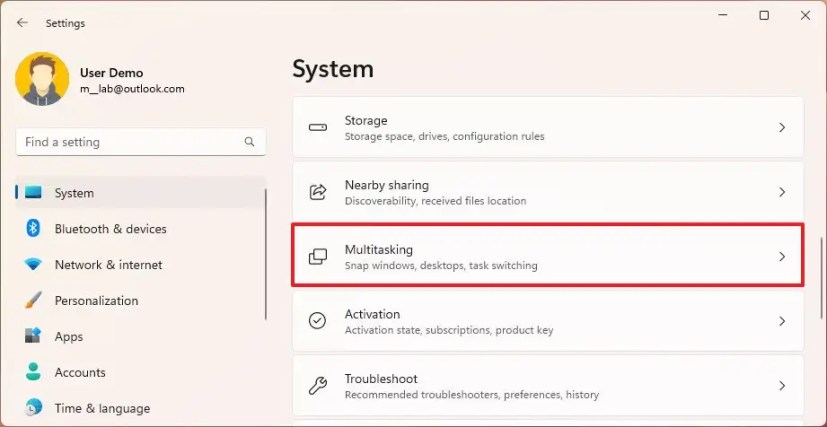
- 单击捕捉窗口设置。
- 要禁用屏幕顶部的对齐布局,请取消选中“将窗口拖动到屏幕顶部时显示对齐布局”选项。
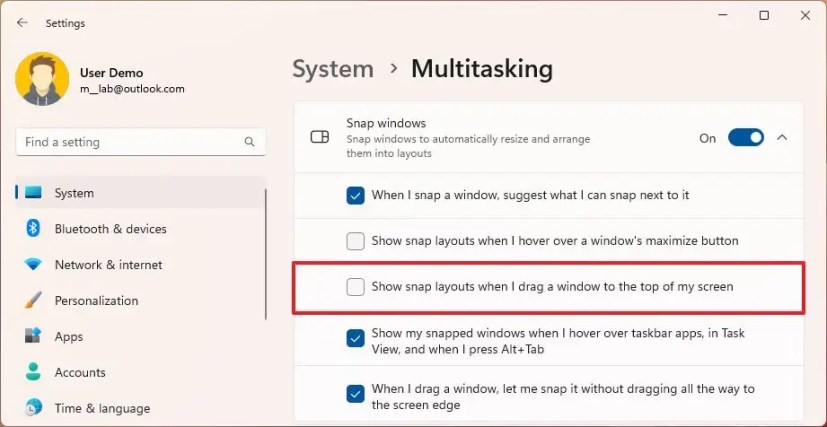
- (可选)要完全禁用快照布局,请取消选择“将鼠标悬停在窗口中的最大化按钮上时显示快照布局”选项。
完成这些步骤后,将窗口拖到屏幕顶部将不再显示 Snap Layout 下拉界面。但是,您仍然可以通过键盘或最大化按钮使用快照支持。
在 Windows 11 中启用拖动屏幕快照布局
要启用 Snap Layout Drag Window 功能,请执行以下步骤:
- 在Windows 11中打开设置。
- 单击系统。
- 单击多任务处理选项卡。
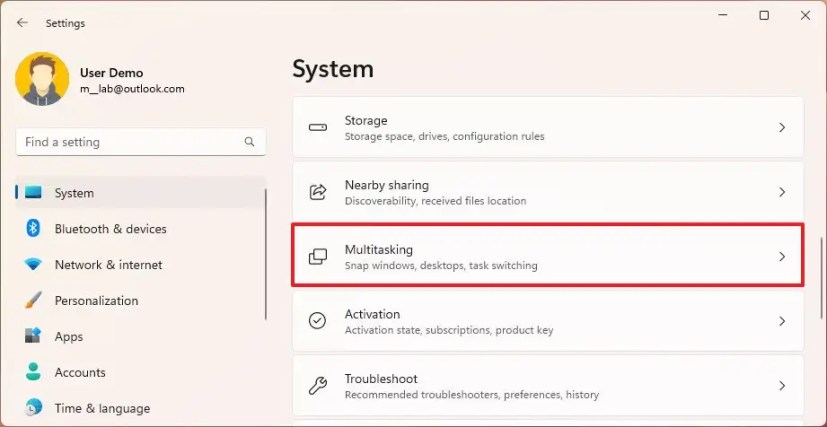
- 单击捕捉窗口设置。
- 选择“将窗口拖动到屏幕顶部时显示对齐布局”选项。
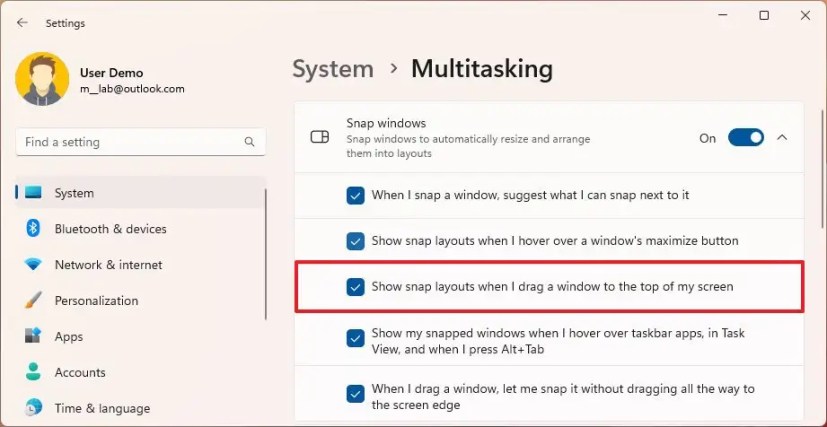
- 选择“将鼠标悬停在窗口中的最大化按钮上时显示对齐布局”选项(如果适用)。
完成这些步骤后,您可以拖放屏幕顶部的窗口或使用“最大化”按钮使用“适合布局”使窗口适合桌面。
上面,我们已经看到了如何在 Windows 11 中禁用屏幕顶部快照布局。我们希望这些信息能帮助您找到您需要的东西。